

Често ме питају како уклонити Виндовс 8 или старију верзију оперативног система Виндовс. Није важно која је верзија Виндовс-а инсталирана на вашем рачунару, јер је поступак деинсталације било којег од њих исти, па ћу делити у овом чланку.
Претпоставимо да сте конфигурирани за двоструко покретање тестне верзије оперативног система Виндовс 8 и Виндовс 7. Сада желите да деинсталирате тестну верзију Виндовс 8 и инсталирате финалну или само искористите заузет простор на чврстом диску за нешто друго. Како то учинити?
Прво провјерите да ли имате сигурносну копију важних података похрањених на партицији с верзијом Виндовс-а коју желите избрисати. Ако сада не будете изгубили све своје датотеке.
Сада када су подаци сигурносно копирани, вријеме је да се брише запис покретања оперативног система који се брише (у мом примјеру Виндовс 8). То треба да урадите из верзије Виндовс-а која би требало да остане - у мом случају Виндовс 7.
Преузмите оперативни систем који желите да сачувате и покренете било који управљачки програм за покретање система који је компатибилан са свим инсталираним оперативним системима. Препоручујем програм БООТИЦЕ и користићу га као пример.
БООТИЦЕ је преносиви алат који вам омогућава да уредите конфигурацију датотеке за покретање система у једноставном интерфејсу. Дакле, покрените БООТИЦЕ.ЕКСЕ и идите на картицу "БЦД Едит". Проверите да ли је у програму омогућена опција „Систем БЦД“. Затим кликните на дугме "Виев / Едит".
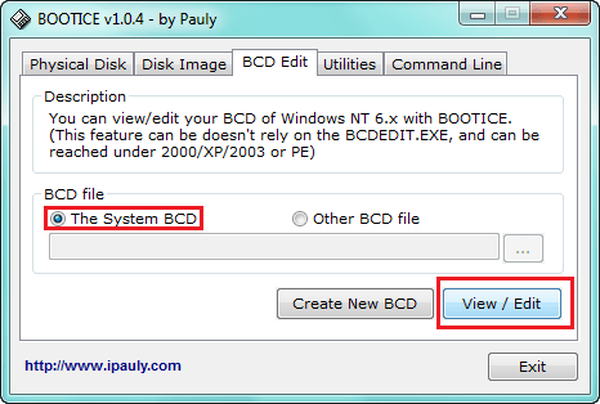
Када се отвори БЦД едитор, у левом делу прозора изаберите верзију оперативног система Виндовс коју ћете избрисати и кликните на дугме „Дел“ да бисте избрисали запис покретања овог оперативног система.
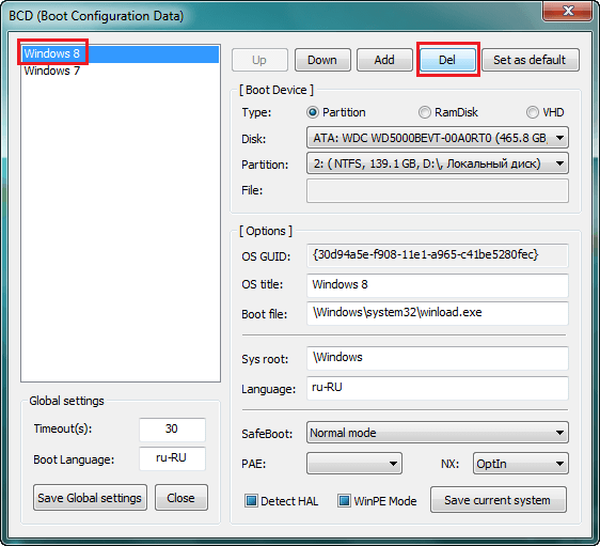
Затим форматирајте партицију на којој је инсталирана верзија Виндовс-а коју бришемо. Ово је неопходно ако планирате да поново користите овај одељак за инсталирање другог оперативног система. У ту сврху можете користити услужни програм за управљање диском. Да бисте отворили алатку за управљање диском, отворите дијалошки оквир Покрени (Вин + Р), откуцајте дискмгмт.мсц и притисните тастер Ентер.

Одаберите партицију коју желите форматирати, кликните десним тастером миша и одаберите "Формат".
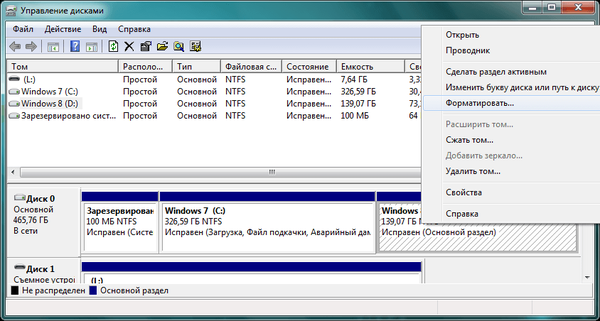
По жељи можете да промените налепницу јачине звука и систем датотека. Ако то не желите, оставите задане вредности и кликните на „ОК“.

Тада ћете добити упозорење да ћете избрисати све податке који постоје у овом одељку. Кликните на „ОК“ (надам се да сте направили резервну копију).

Такође можете видети упозорење да се одабрани одељак користи. Да бисте започели форматирање, кликните на Да. Форматирање треба обавити у року од неколико секунди.
Све, верзија Виндовса коју сте желели да уклоните, уклоњена је.
Напомена Можете да користите било који алат за партицију треће стране, а управо сам одлучио да користим алате за управљање диском уграђен у Виндовс.Као што видите, деинсталирање Виндовс-а је лакше него што звучи. Апсолутно свако то може урадити, поготово ако пажљиво следите горе описане кораке..
Добар дан!











